Comment utiliser Veeam avec les lecteurs de bande et le pilote Microsoft LTO sous Windows 2012/2012R2
Summary: Comment utiliser Veeam avec les lecteurs de bande et le pilote LTO Microsoft sous Windows 2012/2012R2.
This article applies to
This article does not apply to
This article is not tied to any specific product.
Not all product versions are identified in this article.
Symptoms
Les lecteurs de bandes LTO sporadiques ont été mis hors ligne en utilisant Veeam sur le PERC H330 avec le pilote IBM.
Cause
Comme solution possible aux problèmes d’utilisation de Veeam avec des lecteurs de bande LTO sur le PERC H330 et à l’aide du pilote IBM requis par VEEAM, nous avons testé l’utilisation du pilote LTO de la boîte de réception Microsoft. Il s’agit d’une solution de contournement qui a été testée avec succès dans notre laboratoire avec certaines versions matérielles et logicielles. Cependant, en raison des nombreuses combinaisons possibles de matériel et de logiciels, nous ne pouvons pas garantir que la solution fonctionnera dans tous les environnements :
Resolution
Environnement de test :
- Power Edge T430 avec adaptateur PERC H330 et lecteur
de bande LTO 6 - Windows 2012R2 avec tous les correctifs (à 06/2016)
- Veeam Backup & Replication 9.0.0.1491
- Testé PERC H330 FW Stände : 25.3.0.0016; 25.4.0.0017; 25.4.1.0004
- Pilote PERC testé : 6.603.07.00
Dans le scénario donné, 3 bandes LTO ont été écrites avec Veeam à l’aide des niveaux de firmware/pilote suivants avec différentes tailles de bloc (64 Ko, 128 Ko, 256 Ko) :
- Firmware PERC H330 : 25.3.0.0016
- Pilote PERC H330 : 6.603.07.00
- Pilote de bande IBM : 6.2.5.6
- Firmware LTO6 : F9A1
Les bandes écrites ont été validées par la restauration des fichiers.
Par la suite, le pilote IBM a été remplacé par le pilote de boîte de réception Microsoft actuel de Windows 2012R2, comme décrit ci-dessous :
Dans un premier temps, le pilote installé (6.2.5.6) a été désinstallé avec le « uninst.exe » du package de pilotes IBM :





Après le redémarrage suivant, le lecteur LTO s’affiche avec un point d’exclamation jaune.

Le pilote Microsoft doit maintenant être installé manuellement :





Après un autre redémarrage, le lecteur doit maintenant s’afficher en tant que lecteur de bande LTO. Le pilote installé est maintenant le pilote Microsoft.
Version: 6.3.9600.16384


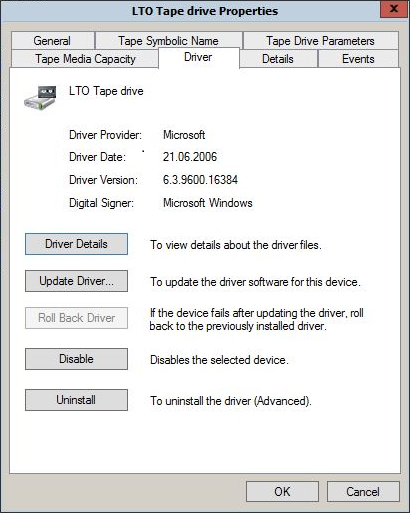 Après cela, un support précédemment écrit avec Veeam et le pilote IBM a été inventorié :
Après cela, un support précédemment écrit avec Veeam et le pilote IBM a été inventorié :


Cela a été fait avec les 3 supports précédemment écrits (64 Ko, 128 Ko et 256 Ko).
Dans un premier temps, chaque support a été utilisé pour restaurer 1 fichier de la méthode de test, puis une sauvegarde supplémentaire sur le support respectif a été effectuée. Il n’y a eu aucun problème.
Lors d’autres tests, le comportement de Veeam avec le pilote Microsoft a pu être déterminé :
L’inventaire lui-même est apparemment sans erreur, mais le lecteur sera toujours affiché comme vide. Il n’est donc pas possible de sauvegarder ou de supprimer ce support. Dans ce cas, le support doit être supprimé à l’aide d’un outil tiers, tel que ITDT.
Après cela, le support peut être facilement inventorié et utilisé.
Pour supprimer la bande afin de l’utiliser ultérieurement avec Veeam à l’aide de l’utilitaire ITDT, procédez comme suit :
Démarrez ITDT en tant qu’administrateur :


Tapez U pour « [ U ] Tapeutil » et appuyez sur Entrée.

Tapez 1 pour « [ 1 ] Open a Device » et Entrée.

Continuez avec la touche Entrée.

Continuez avec la touche Entrée.

Continuez avec la touche Entrée.

L’appareil a été ouvert avec succès, continuez avec Entrée.

Tapez 28 pour « [ 28 ] Effacer » et Entrée.

Le processus de suppression est lancé.
Remarque : le processus de suppression (il s’agit d’un « effacement long ») prend plusieurs heures. Elle peut être interrompue par réinitialisation du disque (en appuyant sur le bouton d’éjection pendant au moins 15 secondes), la bande peut être utilisée sans problème après rechargement par Veeam.
Si vous recevez le message suivant lors du démarrage du processus de suppression :

Veuillez effectuer les étapes suivantes, puis essayez de redémarrer le processus de suppression :
Le comportement suivant n’est toujours pas clair :
- Power Edge T430 avec adaptateur PERC H330 et lecteur
de bande LTO 6 - Windows 2012R2 avec tous les correctifs (à 06/2016)
- Veeam Backup & Replication 9.0.0.1491
- Testé PERC H330 FW Stände : 25.3.0.0016; 25.4.0.0017; 25.4.1.0004
- Pilote PERC testé : 6.603.07.00
Dans le scénario donné, 3 bandes LTO ont été écrites avec Veeam à l’aide des niveaux de firmware/pilote suivants avec différentes tailles de bloc (64 Ko, 128 Ko, 256 Ko) :
- Firmware PERC H330 : 25.3.0.0016
- Pilote PERC H330 : 6.603.07.00
- Pilote de bande IBM : 6.2.5.6
- Firmware LTO6 : F9A1
Les bandes écrites ont été validées par la restauration des fichiers.
Par la suite, le pilote IBM a été remplacé par le pilote de boîte de réception Microsoft actuel de Windows 2012R2, comme décrit ci-dessous :
Dans un premier temps, le pilote installé (6.2.5.6) a été désinstallé avec le « uninst.exe » du package de pilotes IBM :





Après le redémarrage suivant, le lecteur LTO s’affiche avec un point d’exclamation jaune.

Le pilote Microsoft doit maintenant être installé manuellement :





Après un autre redémarrage, le lecteur doit maintenant s’afficher en tant que lecteur de bande LTO. Le pilote installé est maintenant le pilote Microsoft.
Version: 6.3.9600.16384


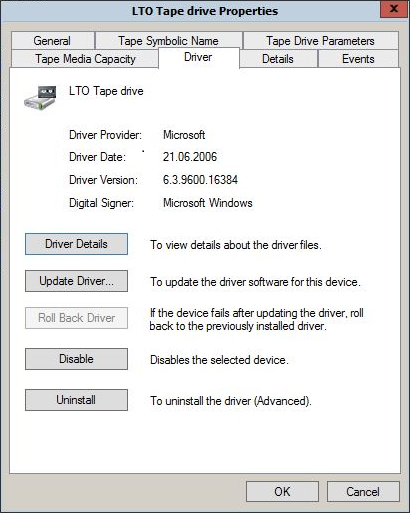 Après cela, un support précédemment écrit avec Veeam et le pilote IBM a été inventorié :
Après cela, un support précédemment écrit avec Veeam et le pilote IBM a été inventorié :


Cela a été fait avec les 3 supports précédemment écrits (64 Ko, 128 Ko et 256 Ko).
Dans un premier temps, chaque support a été utilisé pour restaurer 1 fichier de la méthode de test, puis une sauvegarde supplémentaire sur le support respectif a été effectuée. Il n’y a eu aucun problème.
Lors d’autres tests, le comportement de Veeam avec le pilote Microsoft a pu être déterminé :
- Les bandes précédemment décrites avec cette installation Veaam ont pu être inventoriées sans restriction. La récupération des données et leur utilisation ultérieure pour les sauvegardes sont possibles sans problème et quelle que soit la taille du bloc. Il n’a pas été nécessaire de supprimer ou de formater la bande.
- Les nouvelles bandes inutilisées peuvent facilement être inventoriées et entièrement utilisées pour les sauvegardes et les récupérations ultérieures.
- Les bandes précédemment utilisées avec d’autres applications de sauvegarde ou outils de test tels qu’ITDT n’ont pas pu être inventoriées, décrites, supprimées ou formatées avec Veeam. Cela n’était possible qu’après avoir supprimé la bande à l’aide d’un outil tiers approprié (en l’occurrence ITDT). Cependant, après la suppression du média, une utilisation illimitée était possible sous Veeam.
L’inventaire lui-même est apparemment sans erreur, mais le lecteur sera toujours affiché comme vide. Il n’est donc pas possible de sauvegarder ou de supprimer ce support. Dans ce cas, le support doit être supprimé à l’aide d’un outil tiers, tel que ITDT.
Après cela, le support peut être facilement inventorié et utilisé.
Pour supprimer la bande afin de l’utiliser ultérieurement avec Veeam à l’aide de l’utilitaire ITDT, procédez comme suit :
Démarrez ITDT en tant qu’administrateur :


Tapez U pour « [ U ] Tapeutil » et appuyez sur Entrée.

Tapez 1 pour « [ 1 ] Open a Device » et Entrée.

Continuez avec la touche Entrée.

Continuez avec la touche Entrée.

Continuez avec la touche Entrée.

L’appareil a été ouvert avec succès, continuez avec Entrée.

Tapez 28 pour « [ 28 ] Effacer » et Entrée.

Le processus de suppression est lancé.
Remarque : le processus de suppression (il s’agit d’un « effacement long ») prend plusieurs heures. Elle peut être interrompue par réinitialisation du disque (en appuyant sur le bouton d’éjection pendant au moins 15 secondes), la bande peut être utilisée sans problème après rechargement par Veeam.
Si vous recevez le message suivant lors du démarrage du processus de suppression :

Veuillez effectuer les étapes suivantes, puis essayez de redémarrer le processus de suppression :
- Vérifiez si la bande est bien chargée dans le lecteur, puis chargez-la à nouveau si nécessaire.
- Déchargez/chargez la bande.
- Redémarrez le système.
Le comportement suivant n’est toujours pas clair :
- Les bandes précédemment écrites avec Veeam à l’aide du pilote IBM sont reconnues par ITDT comme étant en lecture seule lors de l’utilisation du pilote Microsoft. Après les avoir supprimés, comme décrit ci-dessus, ils sont normalement utilisables.
- Si IBM Tapedriver est installé, il n’est parfois pas possible de mettre à niveau le firmware PERC vers une version supérieure ou inférieure (« aucun périphérique pris en charge trouvé »). Dans certains cas, il est possible d’effectuer une mise à niveau/rétrogradation après un redémarrage, mais parfois seulement après que le disque LTO a été physiquement déconnecté du contrôleur.
- Si le pilote de bande IBM est installé, il est partiellement impossible de mettre à niveau le firmware LTO ou de le rétrograder. Cela est parfois possible après un redémarrage, dans certains cas uniquement après la mise à niveau ou la rétrogradation du firmware PERC ou le basculement vers le pilote Microsoft.
Affected Products
Dell EMC ML3, PowerVault 124T, Powervault LTO6, PowerVault ML6000, PowerVault TL2000, PowerVault TL4000, PowerVault TL1000Article Properties
Article Number: 000144804
Article Type: Solution
Last Modified: 07 Oct 2022
Version: 4
Find answers to your questions from other Dell users
Support Services
Check if your device is covered by Support Services.